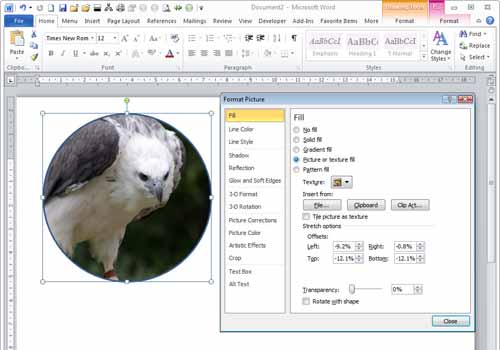
Bryd billeder ud af deres firkantede kasser.Du kan oprette et billede, der er indlejret i næsten enhver form i Microsoft Word. Hvis du vil se denne funktion i praksis, skal du vælge Indsæt, Former og vælge en form – f.eks. en ellipse. Hold Shift-tasten nede, mens du gør dette, for at tegne en perfekt cirkel. Når du har valgt formen, vises fanenTegneværktøjer. Vælg Formudfyldning, billede under fanen Format, vælg et billede, vælg et billede, der skal bruges, og klik på Indsæt. Du kan gøre dette med enhver indbygget form. Du kan også oprette dine egne brugerdefinerede former ved hjælp af værktøjerne Kurve eller Friform og derefter også fylde dem med billeder.
Hvis dit billede ser ude af proportioner inden for formen, skal du vælge formen, højreklikke på den og vælge Formater form. Klik på indstillingen Beskær, og hvis dit billede er strakt, så alt er højere, end det burde være, skal du øge Billedposition: Bredde. Hvis billedet er strækket, så det er bredere end det burde være, skal du ligeledes øge indstillingen Picture Position (Billedposition): Højde-indstillingen. Hvis du øger både indstillingen Bredde og Højde, kan du justere billedets placering i formen ved hjælp af indstillingerne Forskydning. FravælgRotate with Shape (Roter med form), hvis du vil have billedet til at forblive vandret, selv om du roterer formen.
Klik på en af udfyldningsmulighederne i ‘Picture or texture fill area’ (Udfyldningsområde for billede eller tekstur) for at ændre billedets gennemsigtighed inde i formen.